Win11右下角的图标如何全部都显示出来?
在Win11操作系统升级后,大家遇到了很多问题吗?事实上遇到问题总是不可避免的,经常来看看小编为大家带来的教程就能轻松解决。今天小编给大家带来的是一个教程,如何在Win11系统中设置来显示整个右下角的图标。
具体步骤:
1、首先右击任务栏然后点击下面的“属性”。
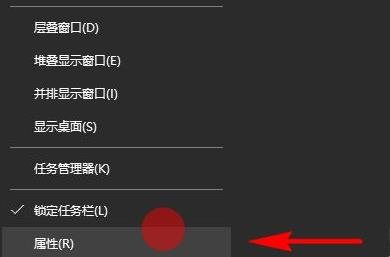
2、进入属性之后可以进入任务栏选项,然后就可以看到“通知区域”点击后面的“自定义”。
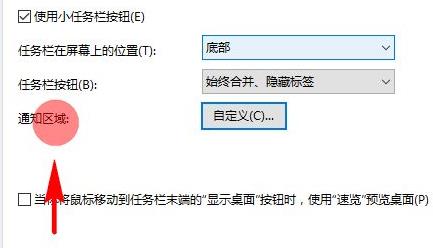
3、随后可以进入通知区域选择“通知和操作”。

4、此时你就能够在通知操作中找到“选择在任务栏上显示哪些图标”,将后面的开关全部打开之后就可以全部显示出来了。
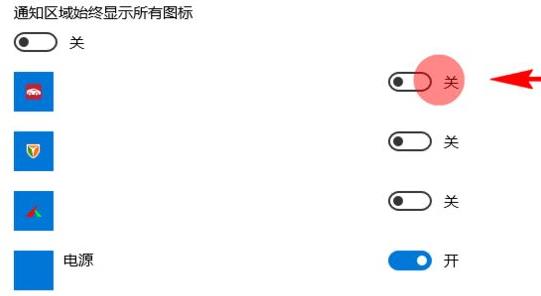
相关文章
- Win11任务栏怎么设置成透明?Win11任务栏透明设置方法
- Win11系统崩溃无法开机怎么回事?
- Win11任务栏无法固定软件图标怎么办?
- Windows11怎么查看IP地址?win11怎么查看电脑IP地址?
- Win11任务管理器打不开怎么办?Win11任务管理器打不开的解决方法
- Win11正式版如何固定“此电脑”到任务栏?
- Win11任务栏不显示怎么解决?
- Win11电脑分屏怎么设置?Win11电脑分屏设置图文教程
- Win11下载需要花钱吗 微软Win11是免费的吗
- Win11如何打开本地策略编辑器?Win11打开本地策略编辑器的方法
- Win11任务栏空白怎么回事?Win11任务栏卡死无响应怎么办?
- Win11任务栏怎么改成黑色?Win11任务栏设置黑色的方法
- Win11资源管理器闪退怎么解决?有效解决资源管理器闪退方法
- Win11小组件全是资讯怎么关闭?
- 升级Win11最低配置要求是什么?Windows11最低配置要求介绍
- Win11如何打开自带录屏工具?Win11使用自带录屏工具的方法
